图像纹理着色器节点
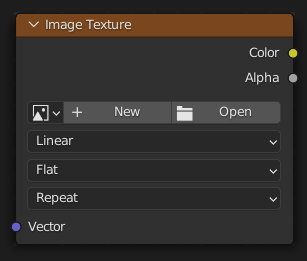
图像纹理 节点用于将图像文件添加为纹理。
输入
- 矢量
用于查找纹理坐标。如果此接口未连接,则使用被选择的活动图像层。
属性
- 图像
用作图像源的图像数据块。其他设置可在 中找到:这些设置包括用于控制 Alpha 通道的选项以及颜色空间的附加选项。这些附加选项与 通用图像设置 的其余部分记录在一起。
- 插值
放大或缩小图像的渲染方式。
- 线性
普通插值。
- 三次型
更顺畅,更优的插值。
- 最近
无插值,仅使用最近的像素。
- 智能
仅 Cycles 仅适用于开放着色语言。放大时使用立方插值,缩小时使用线性插值,以获得更好的性能和清晰度。
- 投影
用于投影映射纹理的方式。
- 平展
使用XY坐标进行映射。
- 方框
根据法线,使用 XY、YZ 和 XZ 坐标将图像映射到虚拟框的六个侧面,具体取决于侧面。
- 混合
对于方框式投影,要在框的两边进行混合,以消除不同边之间的锐利过渡。混合对于在模型上无缝地投影图像纹理非常有用。设定为0.0时,表示没有混合;值越高,混合越平滑。
- 球形
球形映射是绘制球体的最佳类型,它非常适合制作行星和类似的球形物体。对创建有机生命体对象非常有用。
- 管形
像瓶子上的标签一样将纹理投影到物体上。因此,纹理在圆柱体上拉伸地更强烈。这种投影方式非常适合在瓶子上制作标签,或者将贴纸分配给圆形物体。但是,这不是圆柱映射,因此圆柱的末端是不确定的。
- 扩展(名)
延伸方式定义了纹理图像在原始图像边界如何进行外插:
- 重复
在水平和垂直方向重复图像,获得平铺效果。
- 扩选
通过重复边缘上的像素来扩展图像。
- 剪辑
剪切到原始图像大小并将所有外部像素设置为透明的黑色。
- 色彩空间
图像包含的颜色或非颜色数据类型。对于大多数颜色纹理,应使用默认的颜色,但是在使用 凹凸 或 alpha贴图 时,像素值应视为非颜色数据,以避免进行任何不需要的颜色空间转换。
颜色空间列表取决于活动 Ocio 配置 。此处详细描述了默认支持的颜色空间 默认 OpenColorIO 配置
- Alpha
如果源文档具有 Alpha(透明度)通道,则可以选择如何在图像中对 Alpha 通道进行编码。
输出
- 颜色
图像的RGB颜色。如果图像具有alpha值,当使用Alpha输出时,输出值为图像颜色与alpha的乘积;如果不使用Alpha输出,则直接输出原始值。
- Alpha
图像的Alpha通道。
示例

图像纹理来自 "GoodTextures.com <https://www.goodtextures.com/>`__。